При работа с документи могат да възникнат различни ситуации. Понякога се налага отстраняване на грешно поставен фирмен печат от бланката. По-лесно е, разбира се, да отпечатате документа отново и да поставите желания печат. Но ако не е запазено по електронен път, не бива да се притеснявате. Има няколко начина за премахване на печат от документ.
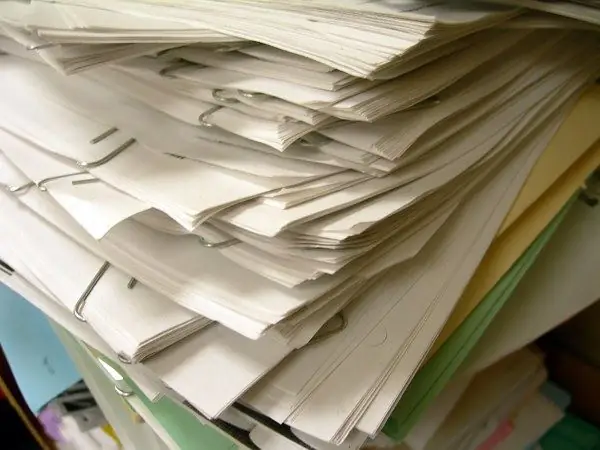
Необходимо е
- - копирна машина;
- - скенер;
- - таблетката.
Инструкции
Етап 1
Най-лесният начин да премахнете печат, който е свободен от текста, е. Покрийте отпечатаната област с празен лист хартия и копирайте документа. Ако качеството на копията на вашето копирно оборудване е лошо, тогава можете да отидете по друг начин.
Стъпка 2
Сканирайте документа, от който се нуждаете, запазете го като изображение. Стартирайте графичния редактор. Използвайте инструмента Eraser, настройките за контраст и яркост, за да приведете документа в желания вид: изтрийте отпечатъка, премахнете шума, регулирайте остротата и т.н.
Стъпка 3
Ако печатът отива към текста (или подпис), тогава методът на фотокопиране може да стане малко по-сложен. Премахнете копие от документа, затваряйки, както в първата стъпка, областта, в която се намира печатът. Стартирайте текстов редактор, въведете текста, който е бил изтрит заедно с печата, когато правите копие от оригинала. Настройте позицията на текста на страницата така, че да се показва на правилното място при отпечатване. Поставете фотокопие на документа, направен по-рано в принтера, и отпечатайте липсващия текст върху него.
Стъпка 4
Същият принцип може да се приложи и към сканиран документ. Ако графичният редактор има желания шрифт, използвайте наличните инструменти, за да изтриете печата и текста, към който отива този печат. Създайте нов слой и въведете липсващия текст, като изберете стила и размера на шрифта, така че да съответства на стила и размера на шрифта на оригиналния документ. Поставете въведения текст на правилното място, обединете слоевете, отпечатайте документа.
Стъпка 5
В случай, че по някаква причина не можете да въведете липсващия текст, трябва да направите само едно: да постигнете желания резултат в графичен редактор. Изберете инструмента Eraser или Brush и изберете цвят на боята, който съответства на цвета на страницата. Отстранете внимателно печата, запазвайки контурите на буквите на текста. Увеличавайте изображението възможно най-много за по-голяма точност. Можете да постигнете най-добрия резултат, ако не използвате мишка, а свържете таблет към компютъра.






